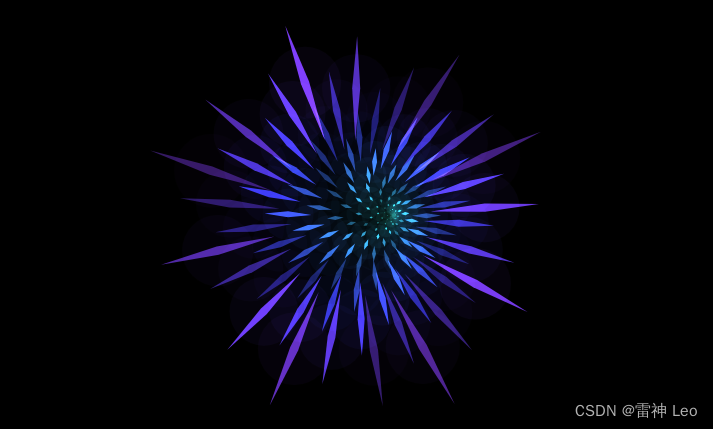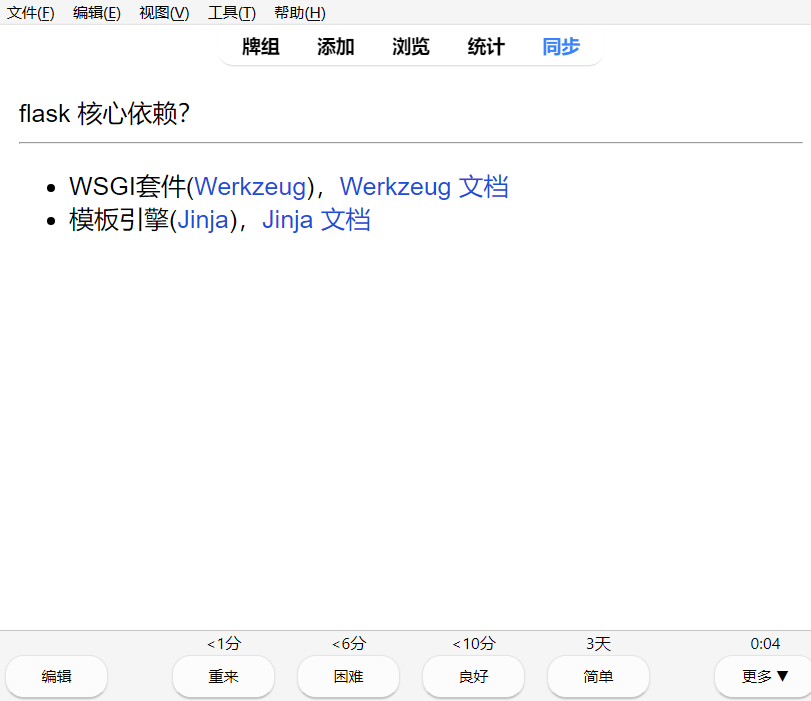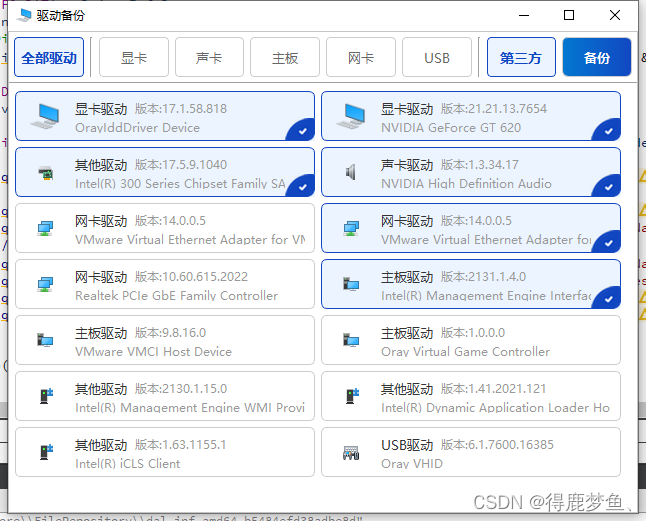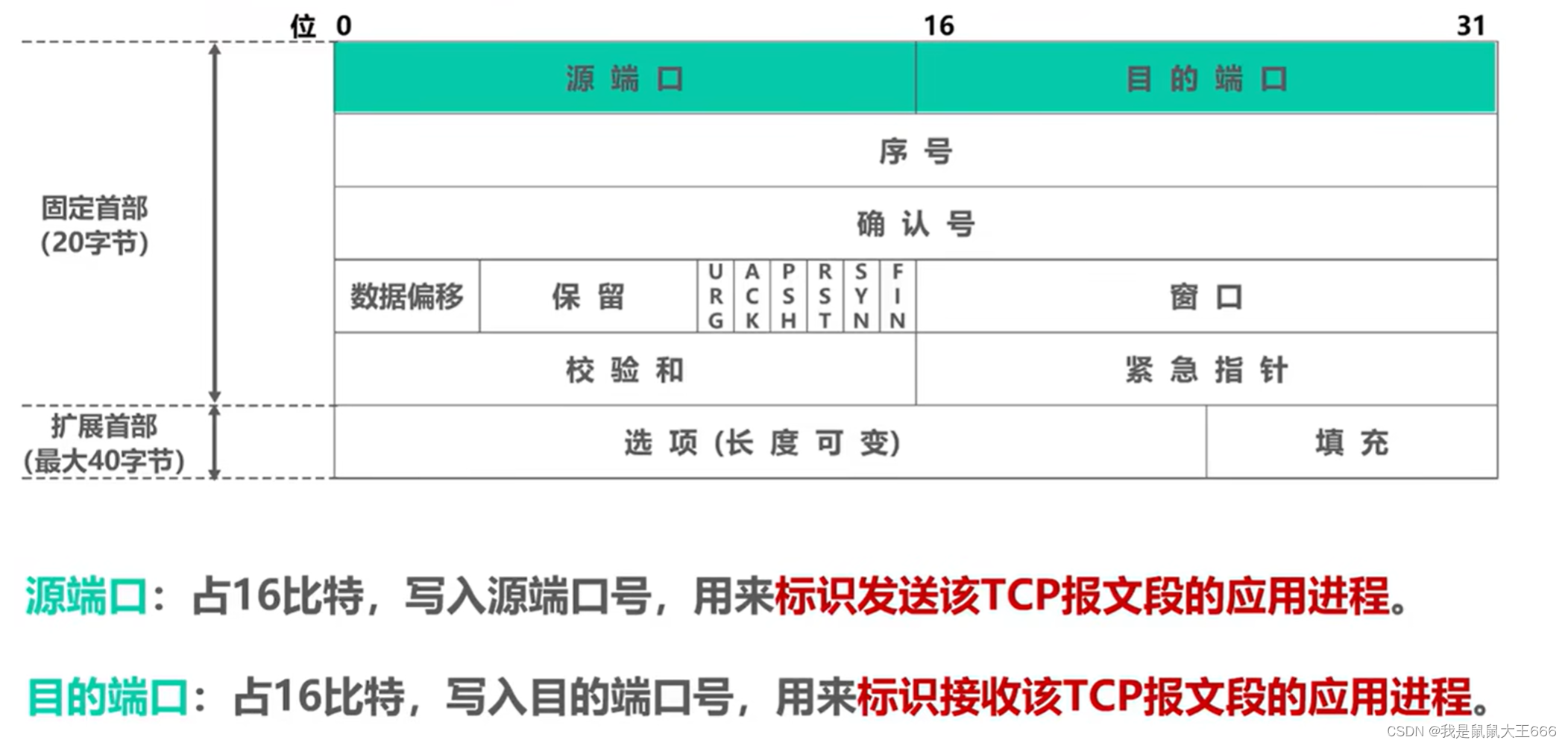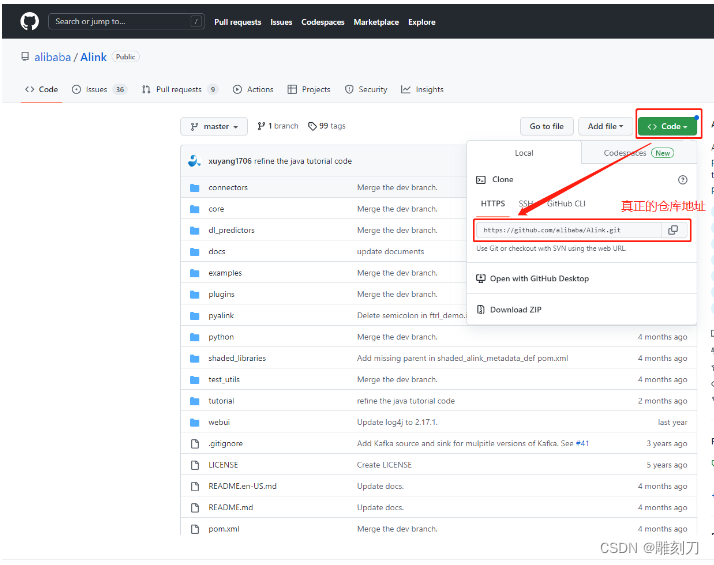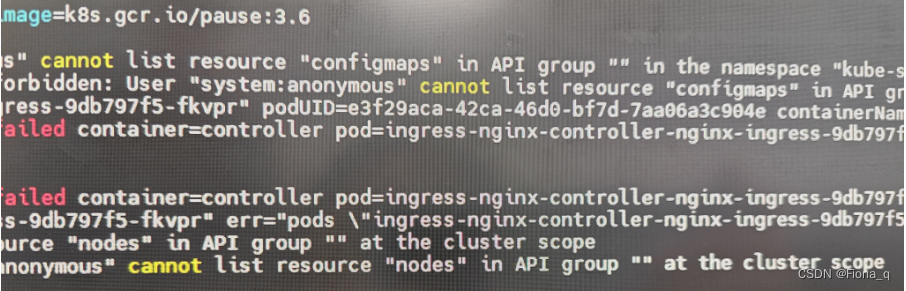🐯 GitHub教程:最新如何从GitHub上下载文件(下载单个文件或者下载整个项目文件)之详细步骤讲解(图文教程) 📁
文章目录
- 🐯 GitHub教程:最新如何从GitHub上下载文件(下载单个文件或者下载整个项目文件)之详细步骤讲解(图文教程) 📁
- 摘要
- 引言
- 正文
- 📘 GitHub文件下载概述
- 📂 下载单个文件
- 1. 直接下载
- 2. 使用工具
- 📦 下载整个项目
- 1. 使用`Clone`功能
- 2. 下载ZIP文件
- 📝 代码案例与操作命令
- ❓ QA环节
- 小结
- 参考资料
- 表格总结本文核心知识点
- 总结
- 未来展望
- 温馨提示
摘要
在这篇博客中,我们将深入探讨如何从GitHub下载文件或整个项目。无论你是编程新手,还是资深开发者,本文都将提供简单易懂的指导,帮助你轻松掌握下载技巧。涵盖从单个文件下载到整个项目的下载,我们的目标是确保每位读者都能通过本文轻松实现从GitHub的下载需求。关键词:GitHub下载, 代码管理, 开源项目, 文件下载技巧, 编程资源共享。
引言
亲爱的粉丝们,今天猫头虎要带大家走进一个开源世界的宝库——GitHub。作为全球最大的开源代码托管平台,GitHub不仅仅是软件开发者的天堂,对于任何想要学习编程或是寻找特定项目文件的朋友来说,都是一个不可多得的资源库。但是,如何从这个庞大的库中下载我们想要的文件或整个项目呢?让我们一步步深入了解。
正文
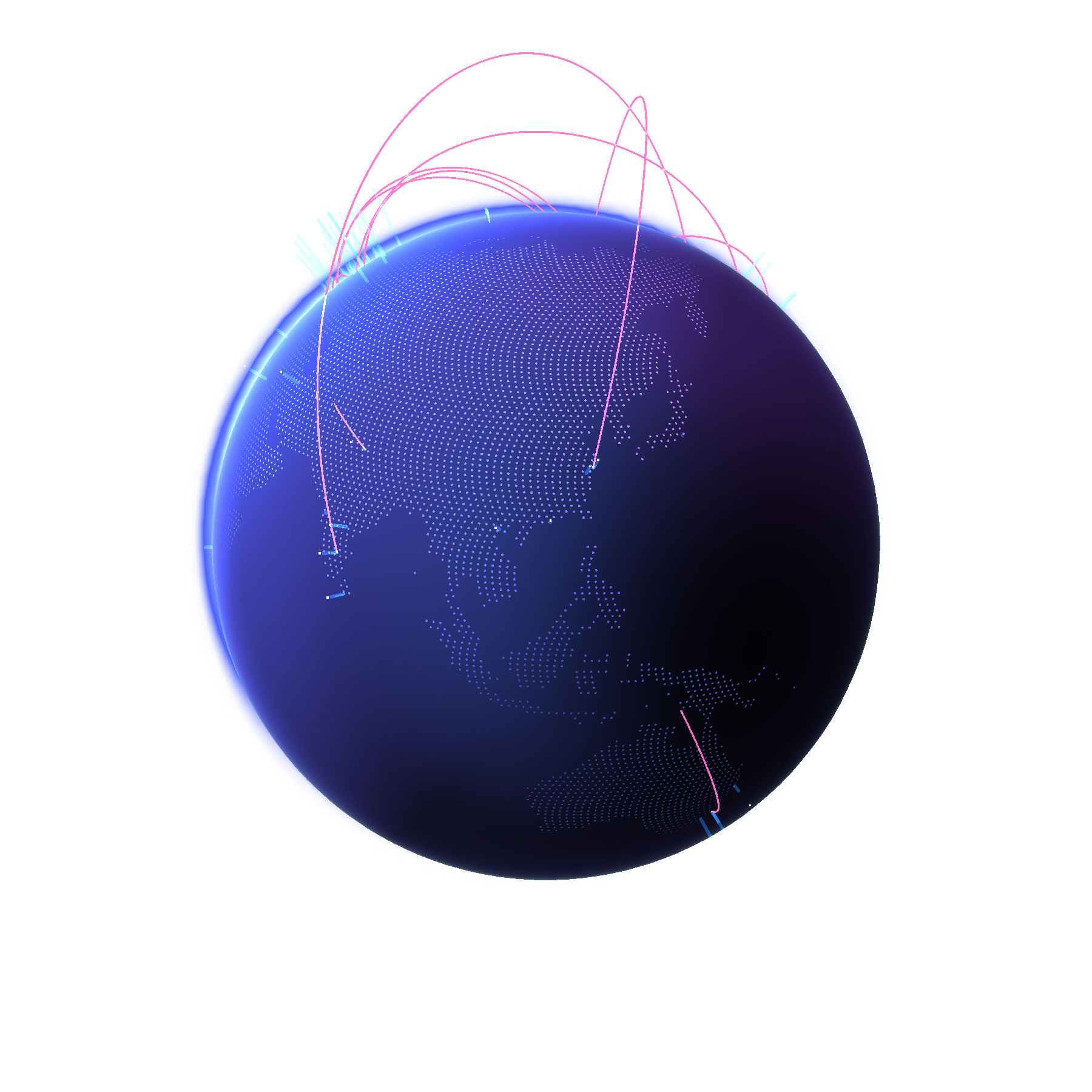
📘 GitHub文件下载概述
GitHub提供了多种下载文件的方法,从简单的单个文件下载到复杂的整个项目克隆,应有尽有。了解这些基本操作,对于每位开发者来说都是基础中的基础。
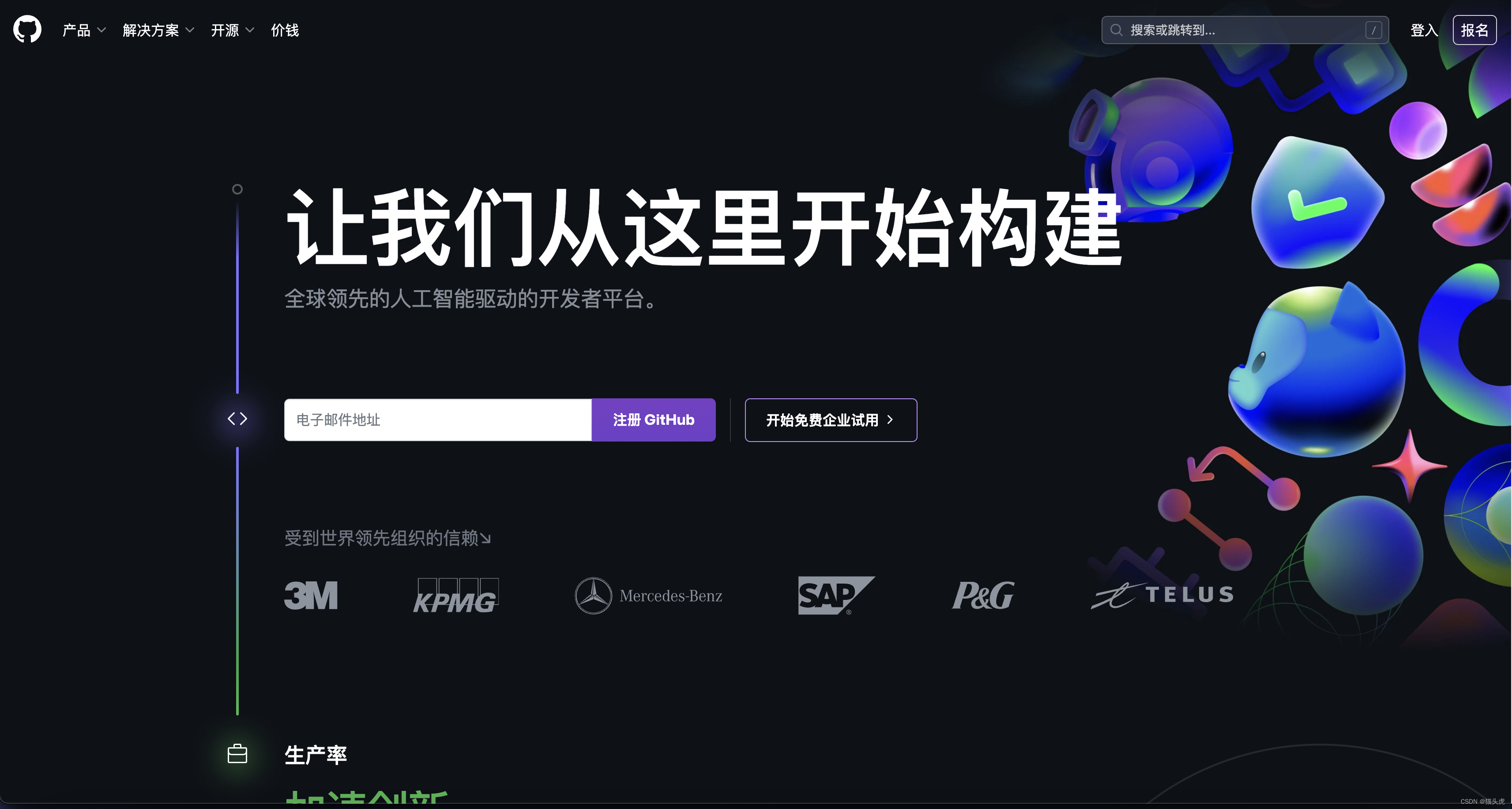
📂 下载单个文件
1. 直接下载
- 步骤一:浏览到你想下载的文件页面。
- 步骤二:点击文件右上角的
Raw按钮,文件将在新的标签页以原始数据形式打开。 - 步骤三:在该页面右键选择“保存为”,即可下载文件到本地。
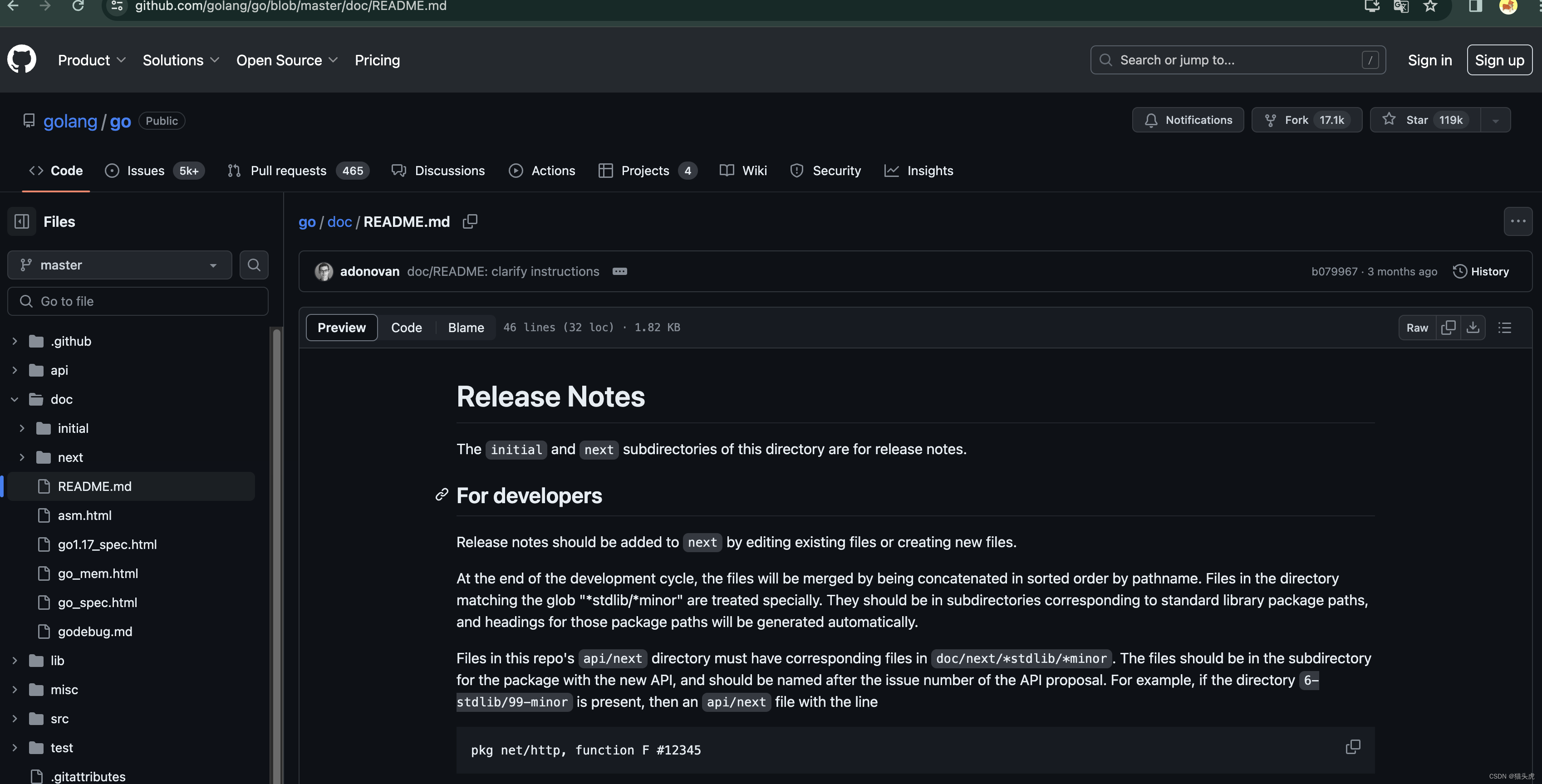
2. 使用工具
有许多第三方工具和浏览器扩展支持GitHub单个文件的下载,如DownGit等,通过简单的链接粘贴即可实现快速下载。
📦 下载整个项目
1. 使用Clone功能
-
步骤一:在项目主页,找到
Code按钮并点击。 -
步骤二:复制提供的URL。
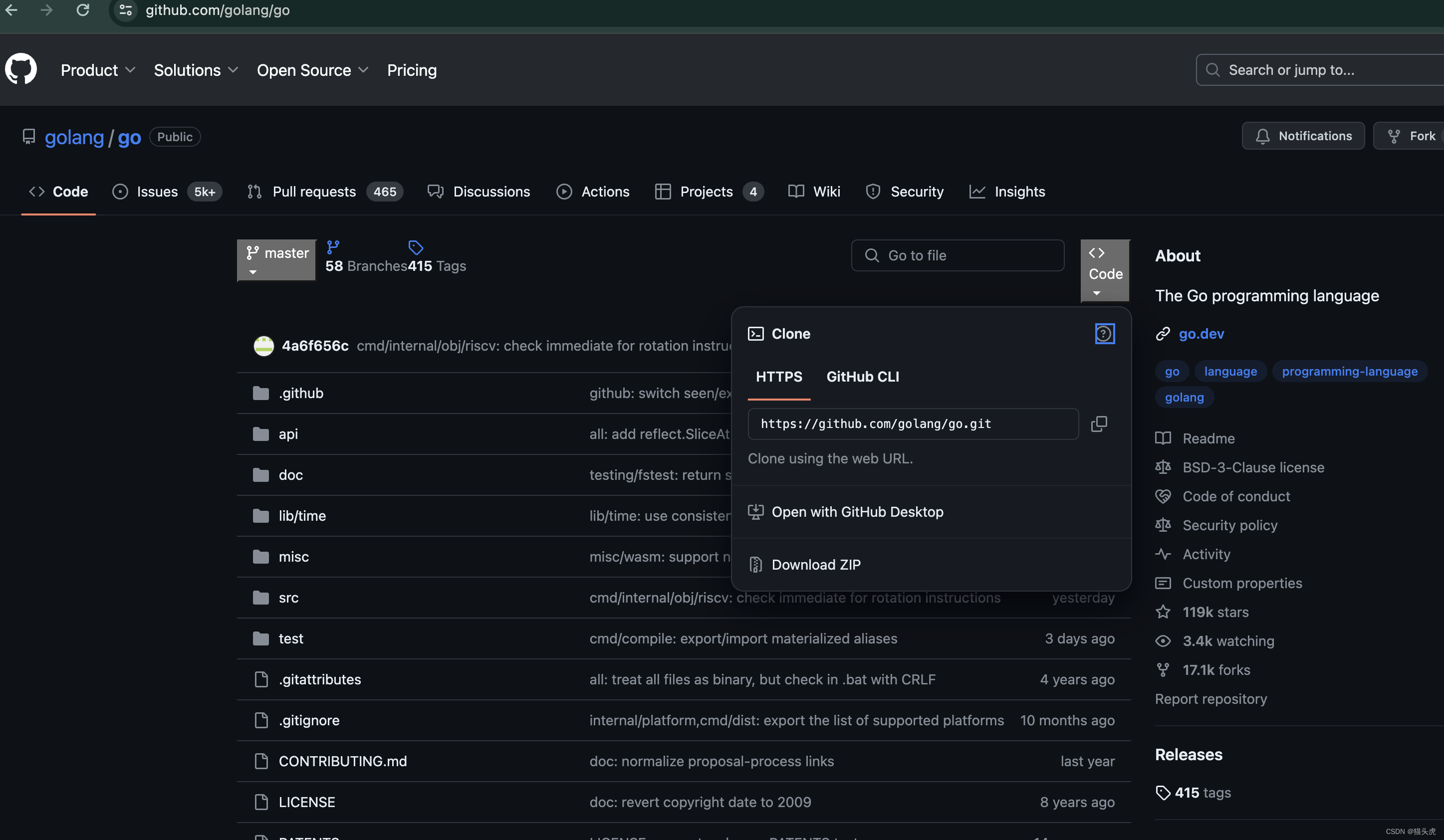
-
步骤三:在你的计算机上使用Git命令
git clone [URL],将整个项目克隆到本地。
2. 下载ZIP文件
如果你不想使用Git命令,GitHub也提供了直接下载项目压缩包的选项。
- 步骤:点击
Code按钮下的Download ZIP,即可下载整个项目的压缩文件。
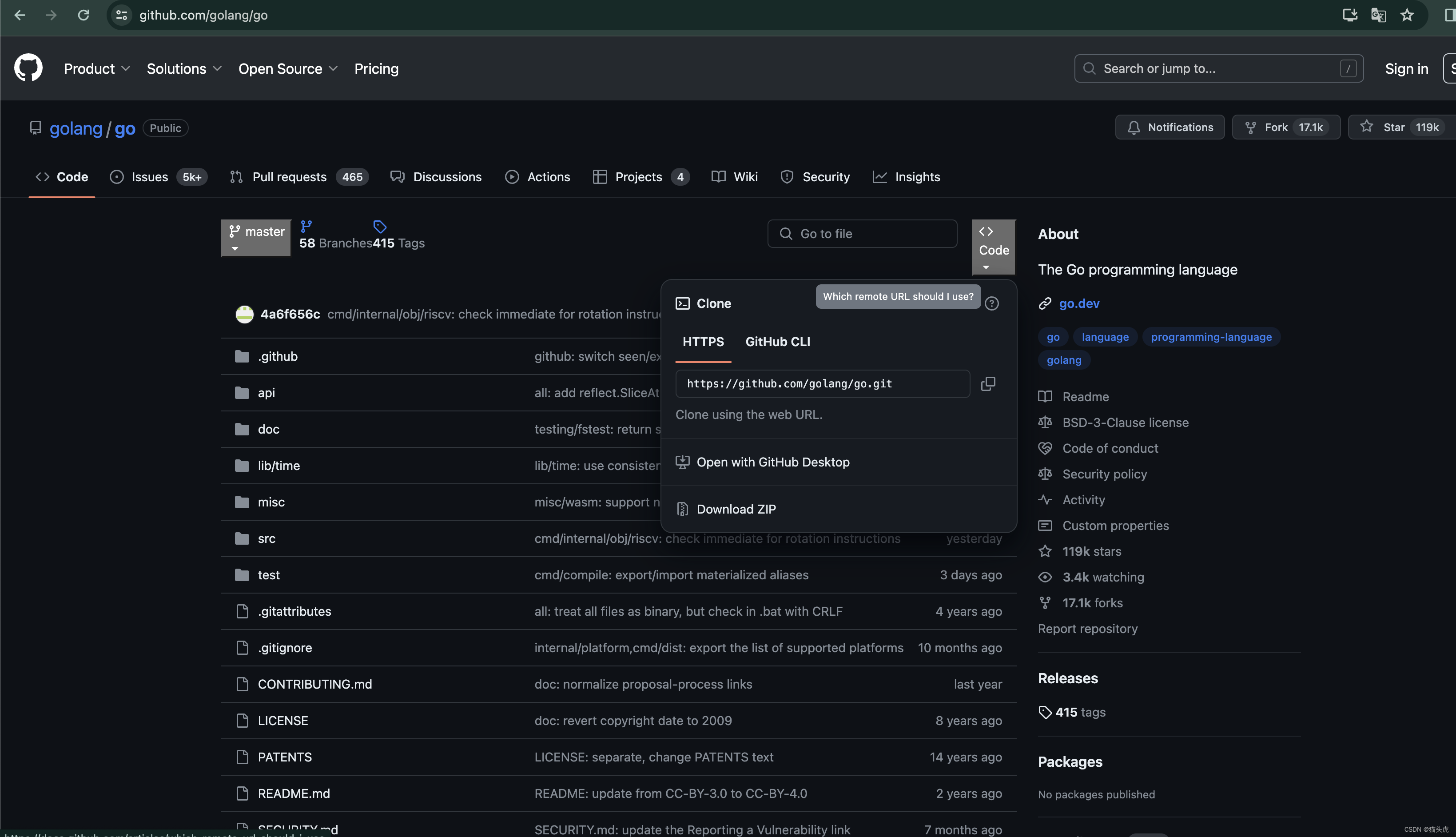
📝 代码案例与操作命令
让我们通过一个简单的例子来说明:
git clone https://github.com/example/example-project.git
上述命令将会克隆example-project到你的本地机器。
❓ QA环节
Q: 如果我只想下载子目录怎么办?
A: GitHub官方不直接支持下载子目录,但你可以使用特定的第三方工具或脚本来实现这一需求。
Q: 下载的文件安全吗?
A: 一般而言,开源项目的文件是安全的。但下载前,最好还是检查文件的评论和社区反馈。
小结
本文介绍了从GitHub下载单个文件和整个项目的多种方法,旨在帮助初学者和经验丰富的开发者轻松管理GitHub资源。
参考资料
- GitHub官方文档
- Git命令行工具官方手册
表格总结本文核心知识点
| 功能 | 方法 | 工具/命令 |
|---|---|---|
| 单个文件下载 | 直接下载/使用工具 | 浏览器操作/DownGit |
| 整个项目下载 | Clone/下载ZIP文件 | git clone [URL]/直接通过GitHub下载 |
总结
GitHub不仅是开发者的宝库,也是想要学习和探索编程世界的朋友们的宝地。掌握如何下载文件和项目,就是打开这扇大门的钥匙。
未来展望
随着技术的不断发展,GitHub的下载方式和工具也在不断进化。期待未来有更多便捷的功能,让我们更容易地分享和获取知识。
温馨提示
如果对本文有任何疑问,或想了解更多技术分享,欢迎点击下方名片,猫头虎在这里等你哦!🐯
希望大家喜欢今天的分享,记得关注和点赞,我们下次见!

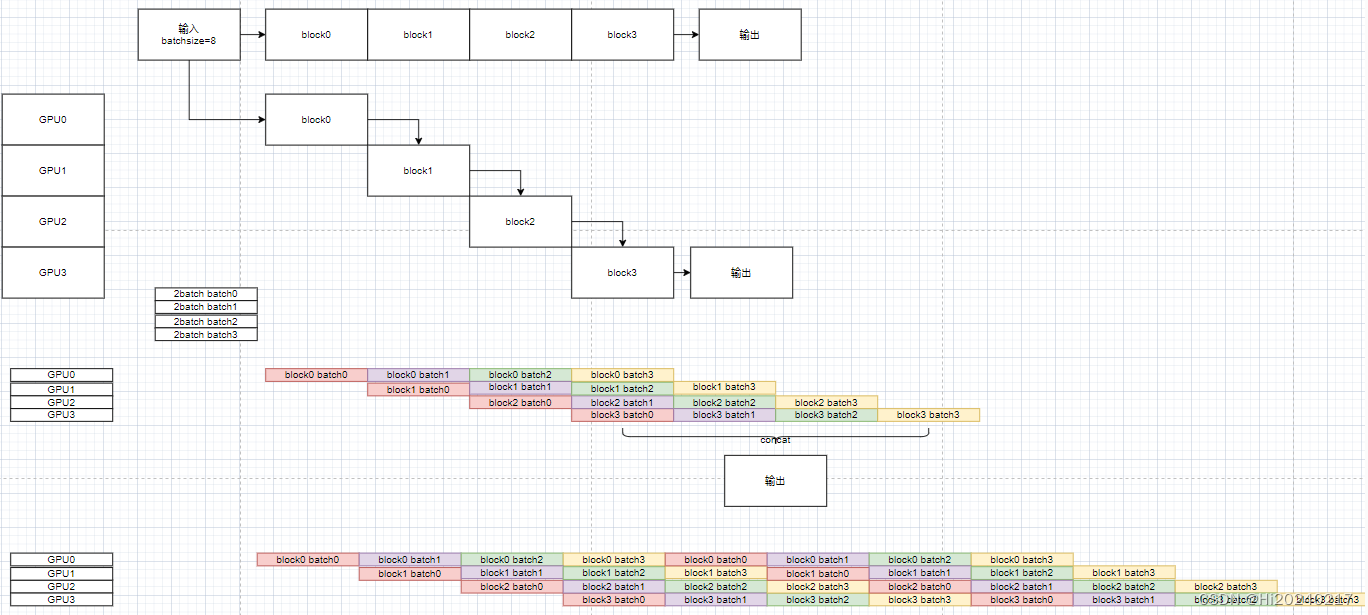

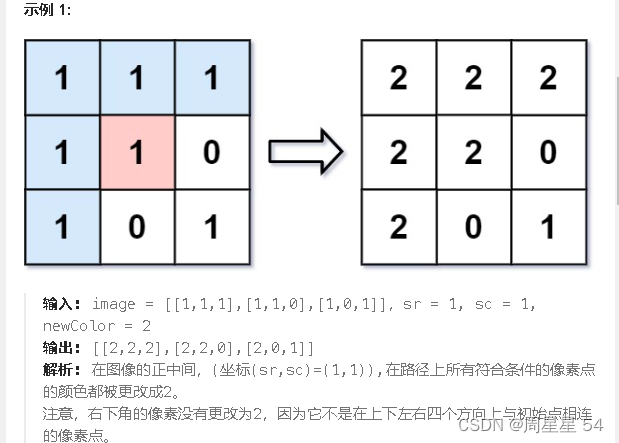
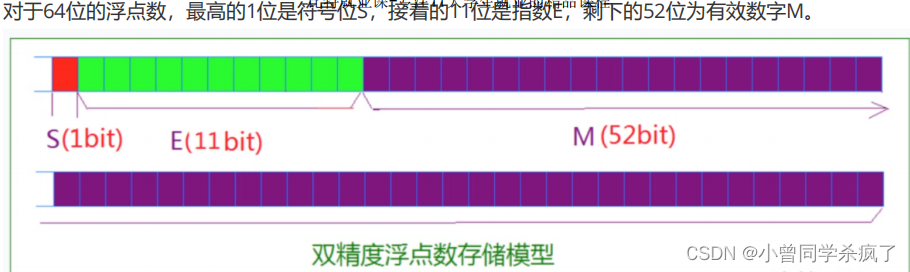
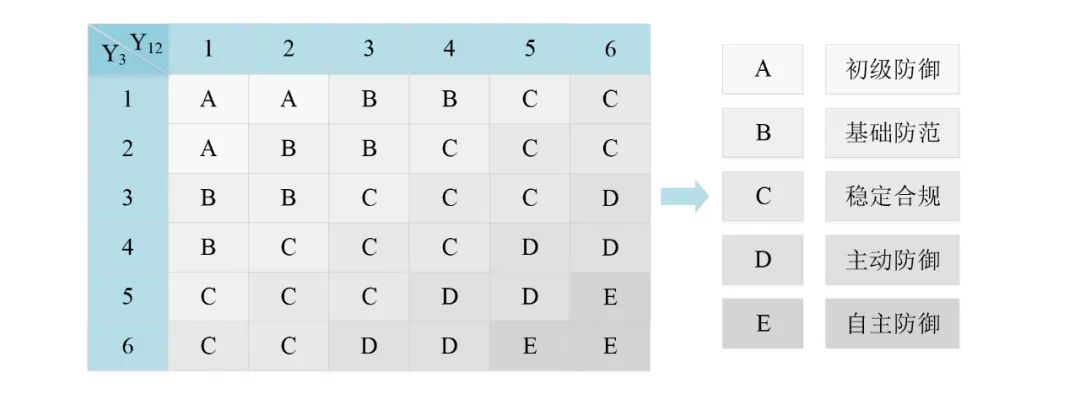
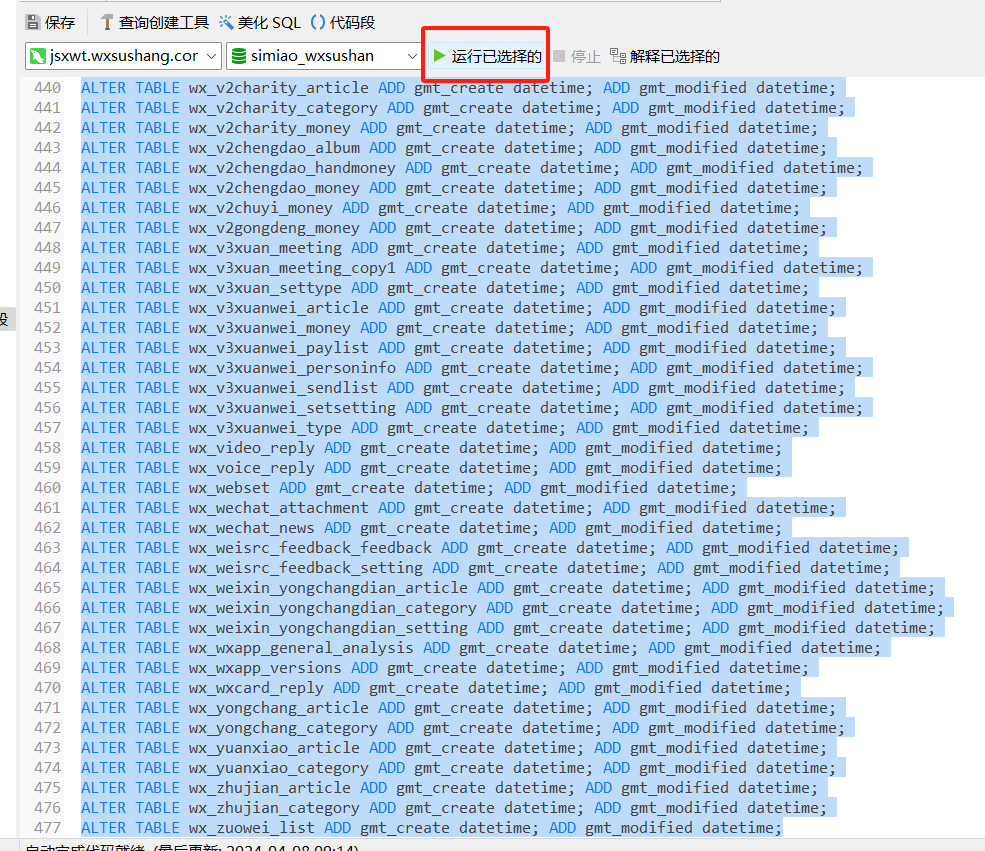
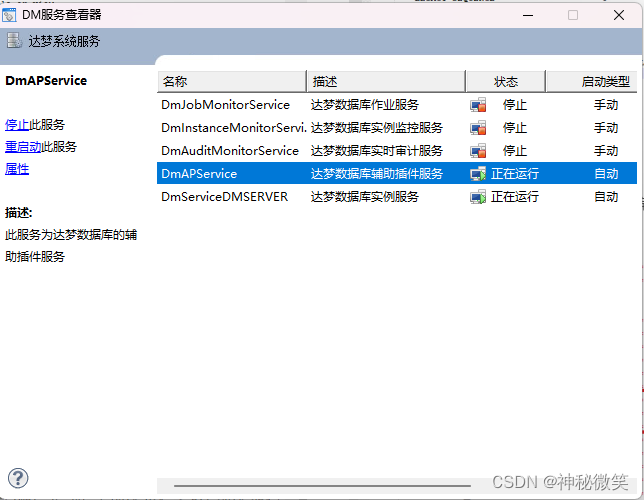
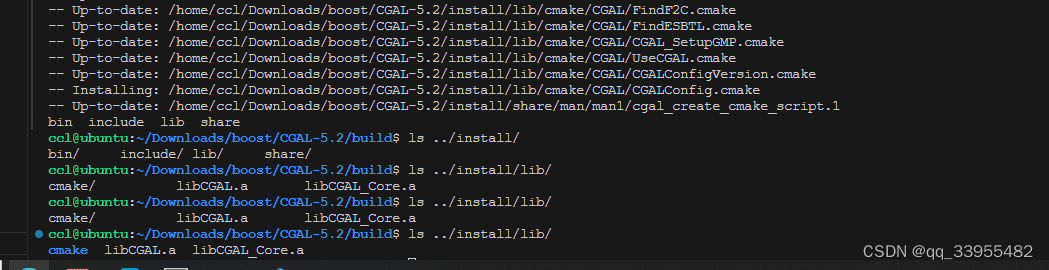
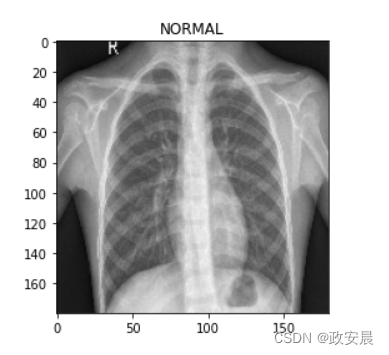
![达梦(DM)报错[-3209]: 无效的存储参数](https://img-blog.csdnimg.cn/direct/6baff7470b384de2a62602f6249b4dc0.png)